Come Creare una Storia su Facebook

Le storie di Facebook possono essere molto divertenti da creare. Ecco come puoi creare una storia sul tuo dispositivo Android e computer.

Sebbene il limite massimo di dimensioni dei file multimediali di WhatsApp sia limitato a 16 MB, esistono diversi trucchi per inviare video di grandi dimensioni sulla popolare piattaforma di messaggistica istantanea . Il problema sorge quando non puoi riprodurre i video ricevuti su WhatsApp. Prima di chiedere al destinatario di inviare nuovamente il video, utilizza i trucchi seguenti per risolvere il problema di mancata riproduzione dei video di WhatsApp.
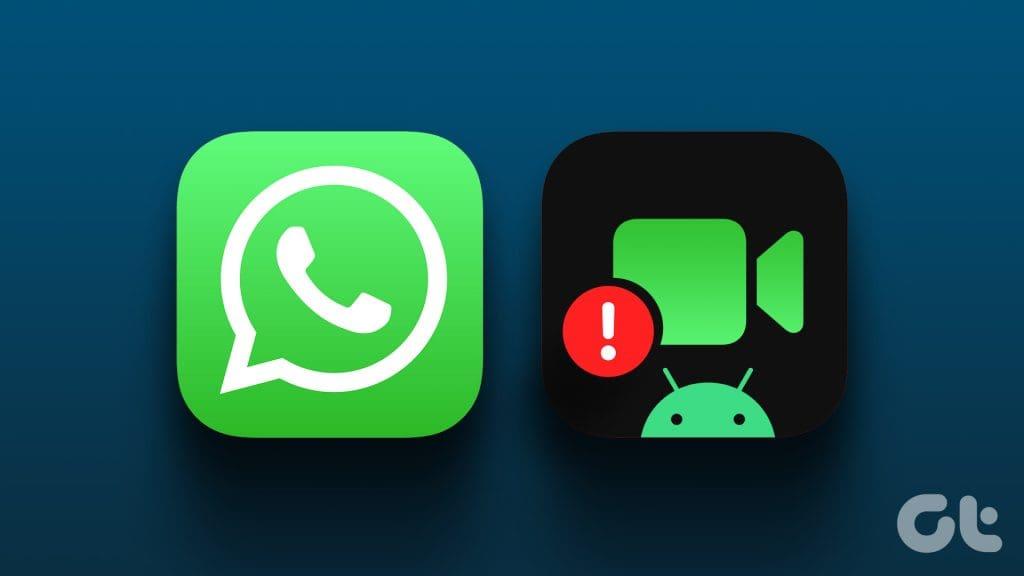
Nonostante le limitazioni relative alle dimensioni dei media, WhatsApp rimane la scelta preferita tra consumatori e aziende grazie alla sua ampia base di utenti. Il video che non viene riprodotto su WhatsApp può confonderti e persino costringerti a utilizzare un'alternativa. Risolviamo il problema una volta per tutte.
Se la tua connessione di rete è lenta, potrebbe essere necessario del tempo per scaricare completamente il video di WhatsApp. Se provi a riprodurre un video prima del completamento del processo di download, potresti ricevere un errore durante la riproduzione del video.
Devi scaricare il video di WhatsApp e premere il pulsante di riproduzione. Continua a leggere se riscontri ancora errori durante la riproduzione dei video di WhatsApp.
Se il lettore video predefinito di WhatsApp è danneggiato o danneggiato, salva il video sul telefono e utilizza il lettore video integrato nell'app Galleria.
Passaggio 1: apri una conversazione su WhatsApp e scarica il video.
Passaggio 2: tocca a lungo il video e seleziona Salva.

Apri l'app Foto e prova a riprodurre il tuo video WhatsApp.
Passaggio 1: vai a qualsiasi conversazione in WhatsApp per Android. Tocca un video ricevuto per avviare il processo di download.
Passaggio 2: seleziona un video e tocca il menu a tre punti in alto. Seleziona Salva.
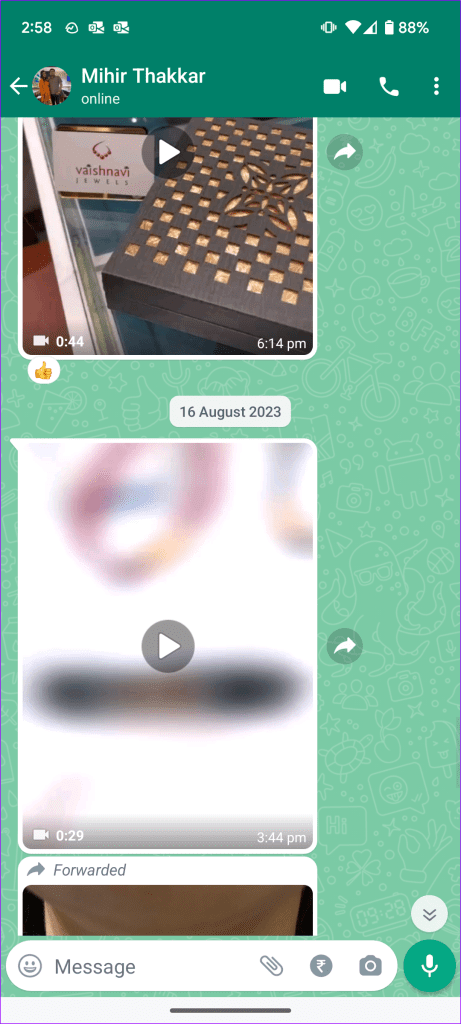
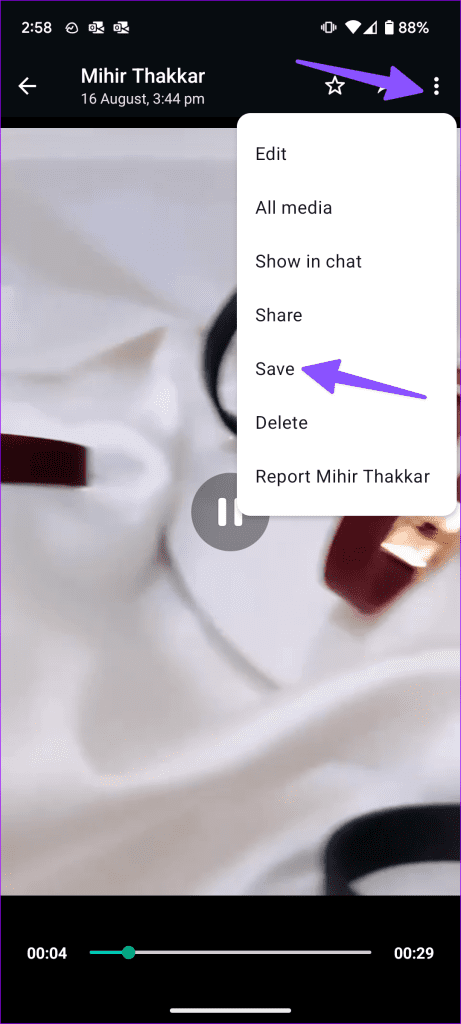
Puoi trovare lo stesso in Google Foto su Android.
Se non vuoi salvare manualmente tutti i video di WhatsApp, abilita il salvataggio automatico dalle impostazioni dell'app. Tuttavia, fai attenzione prima di seguire i passaggi seguenti. Potrebbe aprire le porte a tutti i file multimediali irrilevanti che ricevi su WhatsApp. Può anche riempire rapidamente la memoria del dispositivo.
Passaggio 1: apri WhatsApp e tocca l'icona Impostazioni nell'angolo in basso a destra. Seleziona Archiviazione e dati.

Passaggio 2: tocca Video e attiva il download automatico tramite Wi-Fi e dati mobili. WhatsApp ora scarica automaticamente tutti i file video in arrivo.
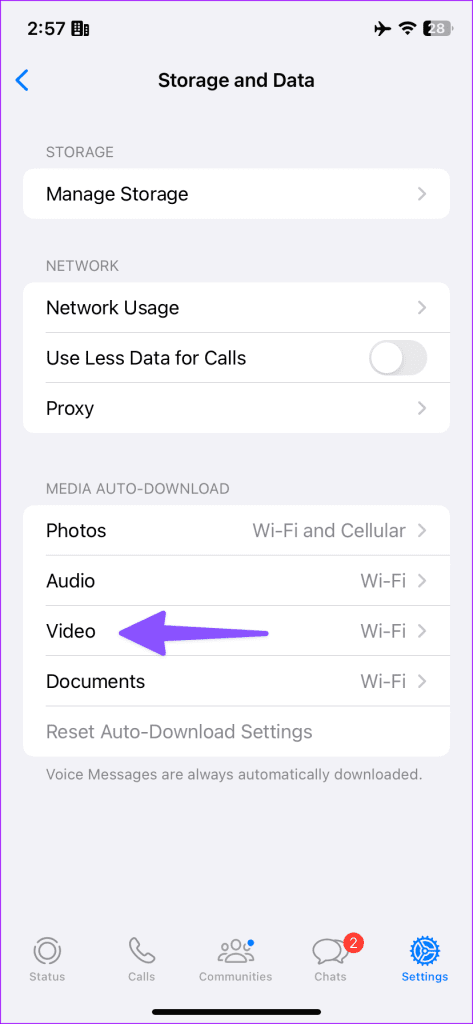
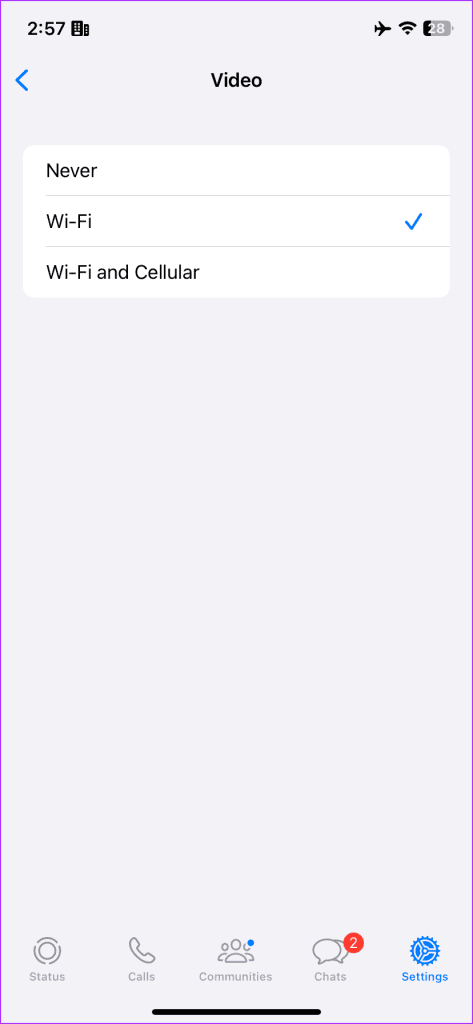
Passaggio 3: torna alle Impostazioni e seleziona Chat. Abilita l'interruttore "Salva nel rullino fotografico". L'app salva tutti i video scaricati nell'app Galleria.
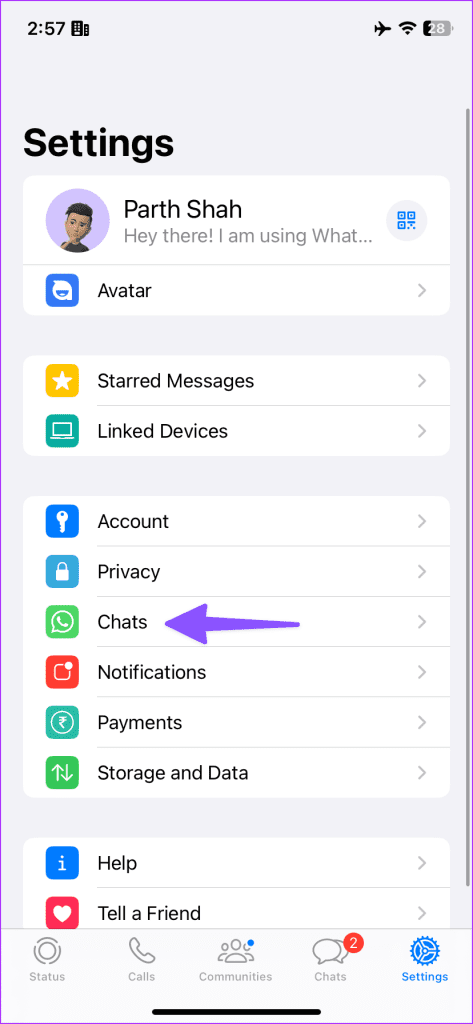
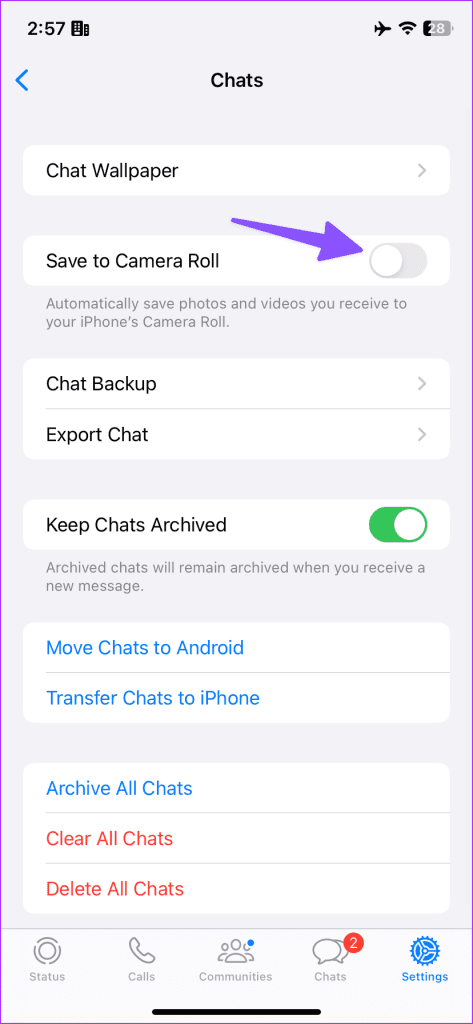
Passaggio 1: avvia WhatsApp e tocca il menu a tre punti in alto. Seleziona Impostazioni.
Passaggio 2: tocca Archiviazione e dati. Seleziona "Quando connesso al Wi-Fi".

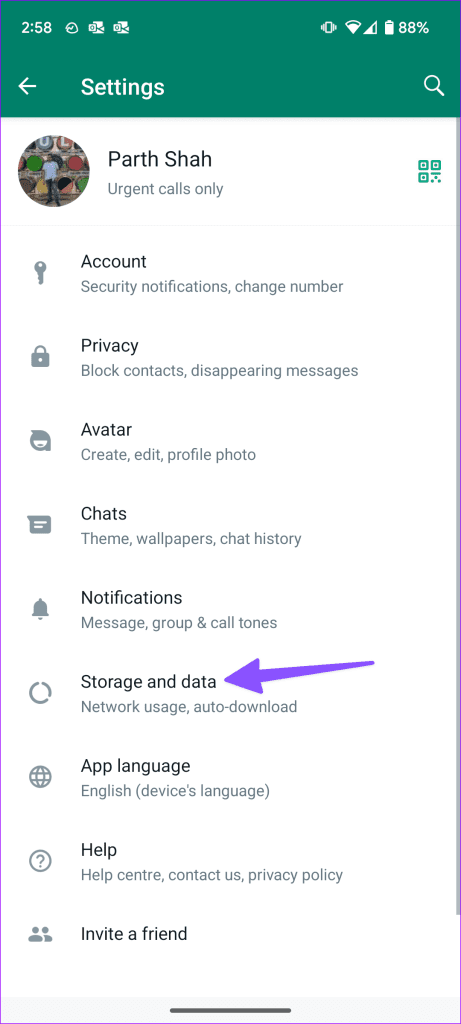
Passaggio 3: tocca il segno di spunta accanto a Video.
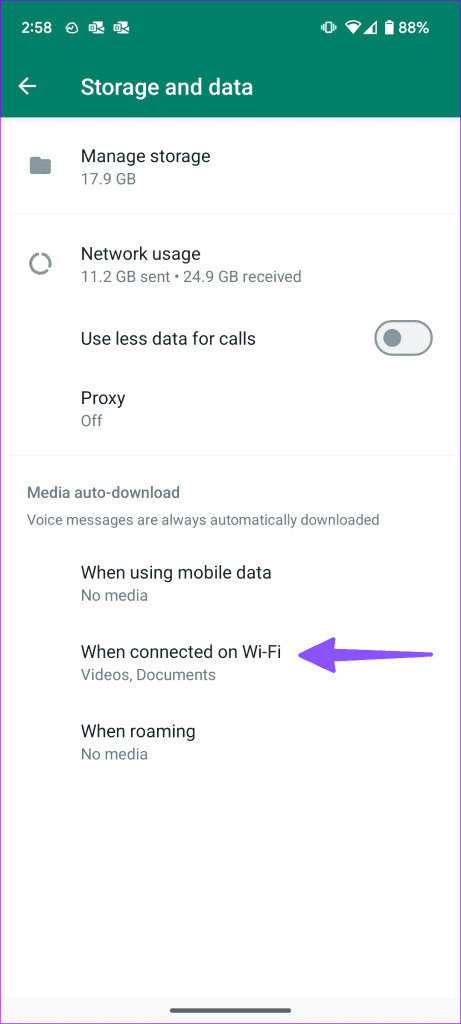
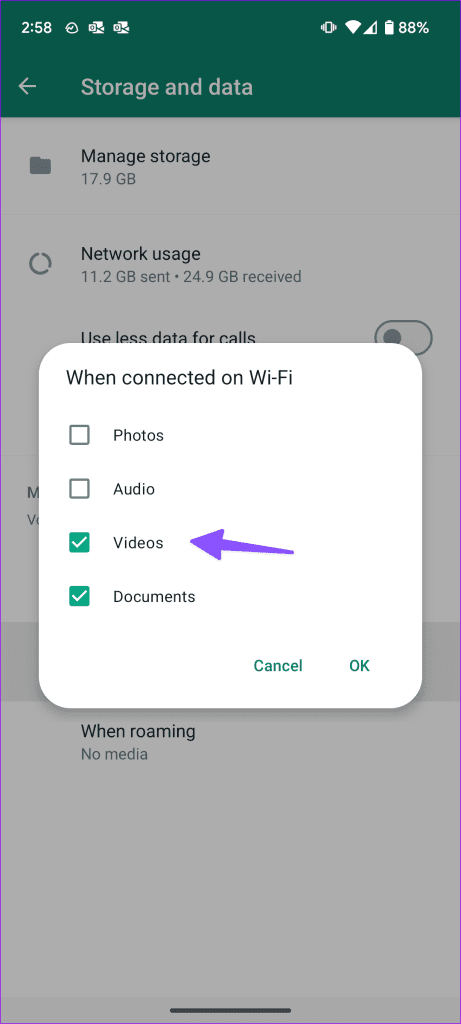
Passaggio 4: vai su Impostazioni e seleziona Chat.
Passaggio 5: attiva l'interruttore Visibilità multimediale.

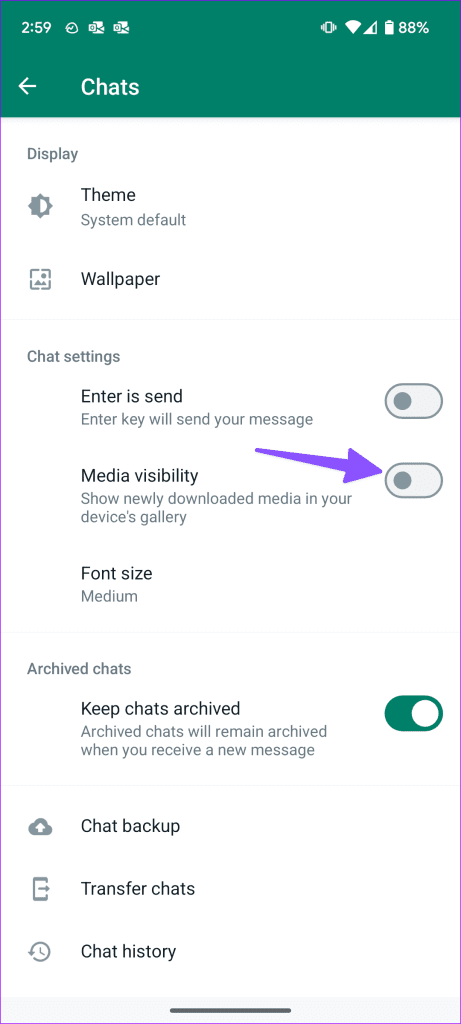
Tutti i video WhatsApp ricevuti sono prontamente disponibili per la riproduzione nell'app Galleria.
Hai ricevuto un video corrotto su WhatsApp? Potresti riscontrare errori di download e riproduzione. È necessario chiedere al destinatario di inviare nuovamente il video.
Se il tuo telefono ha problemi di connessione di rete, potresti riscontrare problemi con il download dei video. Dovresti connetterti a una rete Wi-Fi ad alta velocità o ripristinarla utilizzando la modalità aereo.
Puoi abilitare la modalità aereo e disabilitarla dopo alcuni secondi. Se i problemi di rete persistono, ripristina le impostazioni di rete e riprova.
Se i server WhatsApp non sono attivi, non puoi scaricare e riprodurre video. Puoi andare su Downdetector e cercare WhatsApp per confermare il problema. Devi attendere che WhatsApp risolva i problemi lato server.
Hai ricevuto un file video MKV o HEVC su WhatsApp? L'app Galleria predefinita del tuo telefono potrebbe non essere compatibile con tali estensioni video. È necessario utilizzare un lettore video di terze parti per uno streaming fluido. VLC è uno dei lettori video più conosciuti in circolazione. Puoi scaricarlo insieme ai tuoi video WhatsApp senza alcun problema.
La mancata riproduzione dei video di WhatsApp può essere dovuta a un'app obsoleta sul telefono. Dovresti aggiornare WhatsApp all'ultima versione dal Play Store o dall'App Store e riprovare.
WhatsApp potrebbe aver corretto l'errore di riproduzione video in una build beta. Iscriviti alla beta di WhatsApp dal menu Informazioni dell'app Play Store. Gli utenti iOS devono scaricare l'app Testflight e utilizzare il collegamento sottostante per aderire al programma beta di WhatsApp.

Ottieni WhatsApp Beta su iPhone
WhatsApp che non riproduce video può irritarti, soprattutto quando aspetti che arrivi una clip essenziale. Quale trucco ha funzionato per te? Condividi i tuoi risultati nei commenti qui sotto.
Le storie di Facebook possono essere molto divertenti da creare. Ecco come puoi creare una storia sul tuo dispositivo Android e computer.
Scopri come disabilitare i fastidiosi video in riproduzione automatica in Google Chrome e Mozilla Firefox con questo tutorial.
Risolvi un problema in cui il Samsung Galaxy Tab A è bloccato su uno schermo nero e non si accende.
Leggi ora per scoprire come eliminare musica e video da Amazon Fire e tablet Fire HD per liberare spazio, eliminare ingombri o migliorare le prestazioni.
Stai cercando di aggiungere o rimuovere account email sul tuo tablet Fire? La nostra guida completa ti guiderà attraverso il processo passo dopo passo, rendendo veloce e facile la gestione dei tuoi account email sul tuo dispositivo preferito. Non perdere questo tutorial imperdibile!
Un tutorial che mostra due soluzioni su come impedire permanentemente l
Questo tutorial ti mostra come inoltrare un messaggio di testo da un dispositivo Android utilizzando l
Come abilitare o disabilitare le funzionalità di correzione ortografica nel sistema operativo Android.
Ti stai chiedendo se puoi usare quel caricabatteria di un altro dispositivo con il tuo telefono o tablet? Questo post informativo ha alcune risposte per te.
Quando Samsung ha presentato la sua nuova linea di tablet flagship, c’era molto da essere entusiasti. Non solo il Galaxy Tab S9 e S9+ offrono gli aggiornamenti previsti, ma Samsung ha anche introdotto il Galaxy Tab S9 Ultra.







